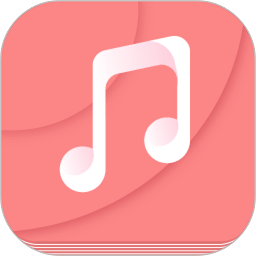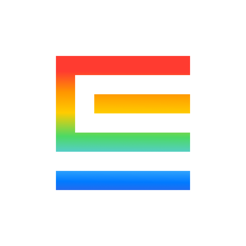mac电脑如何关闭双指旋转手势
2025-08-12 11:11:48来源:sxtmmc编辑:佚名
在使用mac电脑时,双指旋转手势可能会给一些用户带来不便,比如不小心触发导致画面旋转等情况。那么,该如何关闭这个双指旋转手势呢?
系统偏好设置中关闭
首先,点击屏幕左上角的苹果菜单,选择“系统偏好设置”。在打开的系统偏好设置窗口中,找到并点击“触控板”选项。进入触控板设置页面后,切换到“手势”标签页。在这里,你会看到一系列关于触控板手势的设置选项。找到“旋转”这一项,其默认设置可能是双指旋转来实现屏幕旋转功能。将其对应的开关关闭即可,这样就禁用了双指旋转手势。
通过终端命令关闭
如果你对终端操作比较熟悉,也可以通过终端命令来关闭双指旋转手势。打开“终端”应用程序(可以在“聚焦搜索”中输入“终端”快速找到)。在终端中输入以下命令:
```
defaults write com.apple.driver.applebluetoothmultitouch.trackpad trackpadtwofingerrotate -bool false
defaults write nsglobaldomain com.apple.trackpad.rotategestureenabled -bool false
killall systemuiserver
```
第一条命令是针对蓝牙触控板关闭双指旋转功能,第二条命令是针对内置触控板关闭该功能,最后一条命令是重启系统界面服务,使设置生效。

不同macos版本的细微差异
在不同版本的macos系统中,设置的具体位置和选项名称可能会稍有不同。例如,在较新的macos big sur系统中,系统偏好设置的界面布局可能会有所变化,但大致的操作思路是相似的,仍然是在触控板设置中查找与旋转手势相关的选项进行关闭。而对于一些更老版本的macos系统,可能某些设置项的表述不够直观,不过只要耐心在系统偏好设置的各个触控板相关设置里查找,总能找到关闭双指旋转手势的方法。

关闭mac电脑的双指旋转手势可以通过系统偏好设置直观操作,也可以借助终端命令实现。根据自己的使用习惯和需求,选择合适的方法来禁用这一可能带来困扰的手势,让mac电脑的使用更加符合个人的操作偏好。